Oglas
Če imate spletno mesto, boste morda želeli občinstvo povezati s svojo Facebook stranjo. To obiskovalcem omogoča neposredno povezavo z vašim računom za družbena omrežja. Ko bodo obiskovalci začeli deliti in všeč vaše objave, bo vaša vsebina dosegla še večjo skupino ljudi.
Postopek namestitve pripomočkov Facebook na vaše spletno mesto je preprost. Tu bomo preučili več različnih načinov, kako lahko uporabite Facebook gumb za svoje spletno mesto.
Dodajanje Facebook gumbov
Facebookovi gumbi ne samo, da obiskovalcem spletnega mesta delijo vašo vsebino, ampak jih je tudi enostavno namestiti. Znanje, kako strateško vstaviti Facebookove gumbe na vaše spletno mesto, lahko naredi veliko razliko v smislu prometa. Če imate podjetje, lahko s temi gumbi celo privabite več obiskovalcev Facebook stran podjetja Kako ustvariti poslovno stran FacebookaVsa podjetja bi morala uporabljati Facebook. Tukaj je opisano, kako ustvariti Facebook poslovno stran za svoje podjetje. Preberi več .
Like gumb

Če ste novo za Facebook
10 bistvenih Facebook nasvetov za absolutne začetnikeFacebook do danes dobiva nove uporabnike. Mogoče si eden izmed njih. Če je tako, smo sestavili seznam bistvenih nasvetov za začetnike Facebooka, kot ste vi. Preberi več , morate vedeti, da je Facebook Všeč gumb je končni žig odobritve. Najem uporabnikom Všeč vaša Facebook stran je odličen način, kako uporabnike spodbuditi k interakciji z vašo vsebino.Če želite ustvariti Facebook Všeč pripomoček za vaše spletno mesto, pojdite na Facebook's Configurator Button. Postopek ustvarjanja gumba je preprost - vnesite URL, ki ga želite obiskati vaši obiskovalci Všeč pod URL všeč naslov.
Po tem lahko za svoj gumb vnesete širino po meri, izberete velikost in izberete postavitev. Preverjanje polja poleg Vključi gumb za skupno rabo postavlja a Všeč gumb ob strani z a Deliti gumb.
Ko končate, pritisnite Pridobite kodo za ustvarjanje Facebooka Všeč gumb HTML koda za vaše spletno mesto. Nato lahko to kodo kopirate in prilepite na svoje spletno mesto.
Gumb za skupno rabo
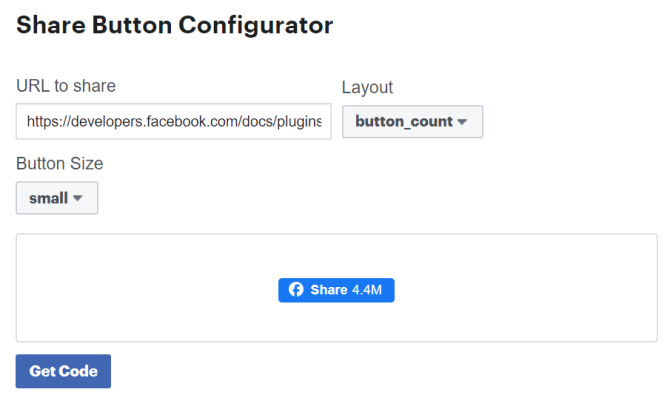
Če ne želite drug ob drugem Všeč in Deliti gumba, lahko se odločite za dodajanje Facebooka Deliti gumb gradnik sam. Ko uporabniki Facebooka kliknejo Deliti v objavi ali na strani lahko te podatke objavijo na svoji časovnici, jih objavijo na časovnici prijatelja ali pa jih delijo prek Facebookovega Messengerja.
Pojdi na Share Configurator začeti. To orodje deluje tako kot Konfigurator gumba Like. Dodajte URL, ki ga želite dati v skupno rabo, prilagodite postavitev in izberite velikost gumba. Od tam zadeti Pridobite kodo da kopirate in prilepite HTML tega Facebook-ovega pripomočka na svoje spletno mesto.
Gumb za shranjevanje
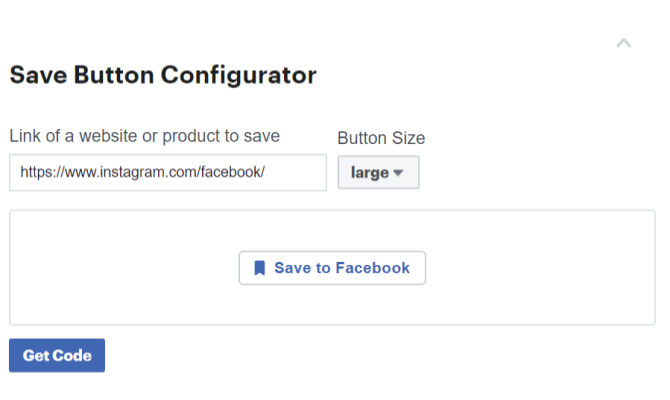
Uporabniki lahko uporabljajo Shrani gumb, da v bistvu zaznamek, storitev, objavo ali stran na seznam, ki ga vidijo le oni. To uporabnikom omogoča, da si ogledajo, kaj so shranili, jih delijo s prijatelji in dobijo obvestila o kakršnih koli posodobitvah na strani ali izdelku.
Pomaknite se do Konfigurator gumba Shrani, vnesite povezavo, ki jo želite shraniti uporabniki, in izberite velikost gumba. Nato lahko izberete Pridobite kodo da kopirate in prilepite kodo na svoje spletno mesto.
Uporaba vtičnikov Facebook
S pomočjo vtičnikov lahko elemente Facebooka vgradite kar na vaše spletno mesto. Tako lahko uporabniki komunicirajo z vašo Facebook stranjo ali skupino, ne da bi zapustili vaše spletno mesto.
Vtičnik strani

Želite svoje uporabnike neposredno povezati s svojo Facebook stran preko vaše spletne strani? Samo uporabite Facebookov vtičnik orodje. Ko enkrat dodate ta vtičnik na svoje spletno mesto, lahko uporabniki Všeč in obiščite svojo Facebook stran s svoje spletne strani.
Ko vtipkate svoj URL strani na Facebooku, lahko vnesete širino in višino vtičnika, izberete, ali naj vključite naslovno fotografijo svoje strani, izberite velikost glave in celo prikažite slike uporabnikov, ki vam je všeč Stran.
Na koncu kliknite Pridobite kodo kopirati in prilepiti vtičnik na vaše spletno mesto.
Vtičnik za komentarje

Vtičnik za komentarje je še eno priročno orodje, ki obiskovalcem vaše spletne strani dovoljuje uporabo svojega Facebook profila za pripombe na vsebino vašega spletnega mesta. Če želite to dobiti na svojem spletnem mestu, pojdite na Facebook-ov generator kode za vtičnike za komentarje.
Najprej vnesite URL, ki ga želijo komentirati uporabniki. Nato lahko določite širino vtičnika in določite, koliko komentarjev želite prikazati hkrati. Izberite Pridobite kodo da dobite delček HTML za svoje spletno mesto.
Vdelava Facebook vsebine
Facebook vam ponuja tudi orodja za vdelavo Facebook vsebine na vaše spletno mesto - to vključuje videoposnetke, komentarje in objave. To je le še ena učinkovita metoda, s katero lahko obiskovalce vaše strani privabite na svojo Facebook stran.
Vdelava videoposnetkov

Najlažji način za vdelavo Facebookovega videoposnetka je uporaba Facebookov konfigurator video predvajalnika. Poiščite URL Facebookovega videoposnetka, ki ga želite objaviti, in ga nato prilepite v URL videoposnetka polje na orodju konfiguratorja.
Ko končate s prilagajanjem velikosti videoposnetka, kliknite Pridobite kodo za ustvarjeni HTML. Upoštevajte, da lahko to uporabite za vdelavo Facebook video posnetki v živo Kako uporabljati Facebook LiveČe želite vedeti, kako uporabljati Facebook Live, vendar ne veste, kje začeti, je ta uvodni vodič za vas. Preberi več tudi.
Vdelava objav
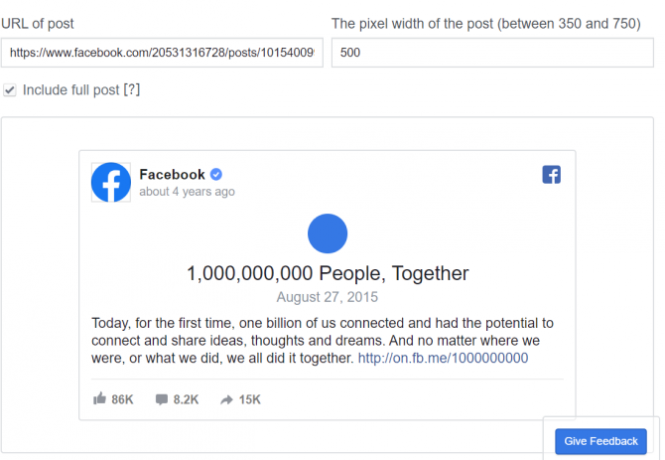
Za prikazovanje Facebook objav neposredno na vašem spletnem mestu uporabite Facebook-ov generator kode za vdelane objave. Preprosto poiščite URL objave, ki jo želite vdelati na svoje spletno mesto in ga vnesite v generator.
Nato lahko prilagodite velikost in dolžino objave. Kot vsa ostala orodja na seznamu kliknite Pridobite kodo da dobite delček HTML.
Vdelava komentarjev

Nazadnje lahko uporabite tudi Facebook-ov generator kode za komentarje vdelati komentarje na svoje spletno mesto. Poiskati boste morali povezavo do komentarja, ki ga želite dodati na svoje spletno mesto. To storite tako, da kliknete časovni žig določenega komentarja, počakate, da se stran ponovno naloži in kopirajte URL, ki se prikaže v vaši naslovni vrstici.
URL komentarja prilepite v Generator Code Code in vnesite želeno velikost v polje za komentar. Hit Pridobite kodoin ste pripravljeni dodati komentar na svoje spletno mesto.
Učinkovita uporaba Facebookovega pripomočka
Če se odločite za uporabo Facebook gradnika za svoje spletno mesto, se prepričajte, da ga uporabljate pravilno. Če na vaše spletno mesto postavite na tone vtičnikov in pripomočkov, boste obiskovalce verjetno odvrnili, namesto da bi jih pripeljali. Ne pozabite: manj je več!
Želite biti še boljši pri uporabi Facebooka? Pokažite svoje geeky sposobnosti z njimi super Facebook haki 6 najboljših Facebook kramp za prikaz svojih geeky spretnostiObstaja nekaj koristnih kramp Facebooka, o katerih večina uporabnikov ne bo vedela. Če jih uporabljate, lahko pokažejo vaše spretnosti. Preberi več .
Emma je samostojna pisateljica tehnologij, ki ima strast do vseh stvari. Njeno zanimanje vključuje najnovejšo tehnologijo, retro video igre in osebne računalnike.